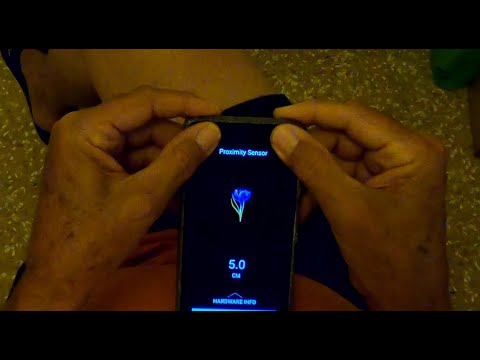
المحتوى
في حين أنه من الطبيعي تمامًا أن تتحول شاشة الهاتف إلى اللون الأسود أثناء المكالمات ، فإن الحالة المذكورة أدناه تروي قصة مختلفة قليلاً وتتطلب التدخل. في الأساس ، يحتاج مستخدم Google Pixel 3 XL إلى المساعدة لأن شاشة الهاتف تظل سوداء بعد 5 ثوانٍ من انتهاء المكالمة. حسب التصميم ، يحتوي جهاز Pixel على مستشعر تقارب في المقدمة يؤدي إلى تحول الشاشة إلى اللون الأسود عند إجراء المكالمات. يحدث هذا عندما يستشعر الهاتف أن وجهك قريب من الشاشة. يجب إعادة تشغيل الشاشة على الفور على الرغم من عدم وجود الهاتف بالقرب من وجهك.
المشكلة: تظل شاشة Google Pixel 3 XL سوداء بعد المكالمات
مرحبا. حصلت أسماءي Russta وأمي على Pixel 3 xl الجديد بعد يومين فقط من عيد الميلاد. لقد واجهت بالفعل بعض المشاكل الكبيرة مع الأجهزة. أولاً ، عندما ترد على مكالمة هاتفية ، تصبح الشاشة سوداء بالكامل ولا يمكنها الوصول إليها إلا بعد حوالي 5 ثوانٍ من انتهاء المكالمة. تطبيق مكالمات الفيديو الذي تستخدمه للتحدث مع والدي الذي يعيش في مكان آخر يجعل شاشتها سوداء ، مما يجعلها عديمة الفائدة. البريد الصوتي أيضًا لا يعمل معها. على الرغم من أننا حاولنا إعادة تشغيل الهاتف ، إلا أنه لم ينجح ، ولم أتمكن من العثور على أي شخص آخر يعاني من مشكلات مماثلة عبر الإنترنت. آمل أن تتمكن من المساعدة!
المحلول: يمكن أن يكون هناك عدد من الأسباب المختلفة لهذه المشكلة. اتبع اقتراحاتنا أدناه بشأن ما يمكنك القيام به لإصلاح هذه المشكلة.
إعادة التشغيل القسري
في بعض الأحيان ، يمكن لهذا الإجراء البسيط إصلاح الأخطاء التي تطورت بعد تشغيل النظام لفترة طويلة. من خلال إجبار Google Pixel 3 Xl يدويًا على إعادة التشغيل ، فأنت تحاكي بشكل أساسي سحب البطارية ، والتي كانت ، في الهواتف المحمولة القديمة ذات حزم البطاريات القابلة للإزالة ، طريقة فعالة لتحديث النظام. إذا لم تكن قد جربت هذا حتى الآن ، فإليك الخطوات التي يمكنك القيام بها:
تؤدي إعادة التشغيل الإجباري إلى مسح ذاكرة الوصول العشوائي وتحديث النظام بشكل عام. إذا كان سبب مشكلة الاتصال التي تواجهها مؤقتًا بطبيعته ، فقد يختفي بعد إعادة التشغيل. حاول إعادة تشغيل Google Pixel 3 بهذه الطريقة:
اضغط مع الاستمرار على مفتاح التشغيل لمدة 30 ثانية أو أكثر ، وعندما يظهر الشعار على الشاشة ، اتركه.
على عكس الأجهزة الأخرى حيث يتعين عليك الضغط مع الاستمرار على مفتاحين ، فأنت تحتاج فقط إلى زر الطاقة في هواتف Pixel ومرة أخرى ، من الصعب الاستجابة له. لذا ، إذا تم التمهيد بالفعل ، فستكون هذه نهاية المشكلة ولكن حاول القيام بذلك عدة مرات إذا لم تنجح المحاولة الأولى. بعد ذلك ولا يزال جهازك غير مستجيب ، جرب الحل التالي.
تثبيت تحديثات نظام التشغيل Android (تحديثات النظام)
يتطور نظام Android لذا فقد تحدث أخطاء ومشكلات جديدة من وقت لآخر. لتقليل فرصة تطور الأخطاء ، تريد التأكد من تشغيل البرنامج لأحدث إصدار من Android. تأكد من ضبط Pixel 3 XL على تثبيت التحديثات تلقائيًا حتى لا يفوتك أي شيء.
مثل نظام التشغيل Android ، تحتاج التطبيقات بانتظام إلى تحديثات للبقاء في الشكل الأمثل. اجعله نقطة لتثبيت تحديثات التطبيق متى كانت متاحة.
- افتح تطبيق Play Store على جهازك.
- اضغط على أيقونة القائمة.
- انقر فوق تطبيقاتي وألعابي.
- يتم وضع علامة "تحديث" على التطبيقات ذات التحديثات المتاحة.
- إذا كان هناك تحديث متاح ، فانقر فوق تحديث.
- في حالة توفر المزيد من التحديثات ، انقر فوق تحديث الكل.
إغلاق التطبيقات أو إنهاءها يدويًا
في بعض الأحيان ، يكون إغلاق تطبيق به مشكلات يدويًا هو كل ما يتطلبه الأمر لإصلاح المشكلة. تأكد من القيام بذلك لكل تطبيق تواجه مشكلة فيه. إليك كيفية القيام بذلك:
- افتح تطبيق الإعدادات.
- انقر فوق التطبيقات والإشعارات.
- ابحث عن تطبيق الهاتف واضغط عليه. إذا لزم الأمر ، انقر فوق معلومات التطبيق قبل التطبيق.
- انقر فوق فرض الإيقاف.
مسح ذاكرة التخزين المؤقت للتطبيق
هناك طريقة أخرى لاستكشاف أخطاء تطبيق الهاتف وإصلاحها وهي مسح ذاكرة التخزين المؤقت الخاصة به. اتبع هذه الخطوات لمسح ذاكرة التخزين المؤقت للتطبيق على Google Pixel 3 XL:
- من إحدى الشاشات الرئيسية ، المس واسحب لأعلى لعرض جميع التطبيقات.
- اذهب للاعدادات.
- انقر فوق التطبيقات والإشعارات.
- انقر على مشاهدة جميع تطبيقات "xx".
- اضغط على التطبيق المناسب.
- انقر فوق التخزين.
- انقر فوق مسح ذاكرة التخزين المؤقت.
- أعد تشغيل Pixel 3 XL.
مسح بيانات التطبيق
إذا لم يتغير شيء بعد مسح ذاكرة التخزين المؤقت لتطبيق الهاتف ، فإن متابعة خطوة تحرّي الخلل وإصلاحه هي حذف بيانات التطبيق. سيؤدي هذا إلى إعادة التطبيق إلى حالة المصنع. إذا حدث خطأ بعد تحديث هذا التطبيق ، أو إذا تم تغيير شيء ما ، فقد يساعد ذلك. اتبع الخطوات أدناه حول كيفية مسح بيانات التطبيق:
- من إحدى الشاشات الرئيسية ، المس واسحب لأعلى لعرض جميع التطبيقات.
- اذهب للاعدادات.
- انقر فوق التطبيقات والإشعارات.
- انقر على مشاهدة جميع تطبيقات "xx".
- اضغط على التطبيق المناسب.
- انقر فوق التخزين.
- انقر فوق مسح البيانات.
- أعد تشغيل Pixel 3 XL.
استخدم تطبيق اتصال آخر
إذا كانت المشكلة ناتجة عن خطأ داخل التطبيق نفسه ولا يمكن إصلاحه على مستواك ، فلا يزال بإمكانك إجراء مكالمة باستخدام تطبيقات أخرى. هناك العديد من تطبيقات الاتصال التي يمكنك العثور عليها في متجر Google Play ، لذا فإن الأمر متروك لك فيما يتعلق باستخدامه.
التمهيد إلى الوضع الآمن
إذا لم يعمل شيء بعد محاولة استخدام تطبيق آخر ، فأنت تريد التحقق مما إذا كان تطبيق جهة خارجية وراء المشكلة. للقيام بذلك ، تريد إعادة تشغيل جهازك إلى الوضع الآمن. بمجرد بدء تشغيل الهاتف في الوضع الآمن ، لن تتمكن من استخدام أي تطبيق أضفته ، يُطلق عليه تطبيقات الطرف الثالث. ما يمكنك استخدامه للاتصال هو تطبيق Stock Phone الذي يأتي مع البرنامج فقط.
لتشغيل جهازك في الوضع الآمن:
- اضغط مع الاستمرار على زر التشغيل.
- على شاشتك ، المس مع الاستمرار "إيقاف التشغيل".
- اضغط على موافق.
- بعد ظهور "الوضع الآمن" أسفل الشاشة ، انتظر لترى ما إذا كانت المشكلة ستختفي.
بمجرد تشغيل الهاتف في الوضع الآمن ، حاول تكرار المشكلة عن طريق الاتصال بشخص ما باستخدام تطبيق الأسهم. إذا كان يعمل بشكل طبيعي ولن تتحول الشاشة إلى اللون الأسود ، فهذا مؤشر واضح على وجود مشكلة في أحد التطبيقات. لتحديد التطبيقات التي تم تنزيلها والتي تسبب المشكلة:
- للخروج من الوضع الآمن ، أعد تشغيل جهازك.
- قم بإلغاء تثبيت التطبيقات التي تم تنزيلها مؤخرًا واحدًا تلو الآخر. بعد كل إزالة ، أعد تشغيل جهازك. تحقق مما إذا كانت إزالة هذا التطبيق قد أدت إلى حل المشكلة.
- بعد إزالة التطبيق الذي تسبب في حدوث المشكلة ، يمكنك إعادة تثبيت التطبيقات الأخرى التي أزلتها.
إعادة تعيين إعدادات الشبكة
أحد الأسباب التي يمكننا التفكير في أن ذلك قد يكون سببًا في حدوث المشكلة هو التهيئة غير الصحيحة للشبكة. لمسح الإعدادات الحالية وإجبار الجهاز على إعدادها مرة أخرى ، يمكنك إجراء استكشاف أخطاء إعادة تعيين إعدادات الشبكة وإصلاحها. ستؤدي إعادة تعيين إعدادات الشبكة إلى حذف جميع شبكات wifi وكلمات مرور wifi وإعدادات VPN والإعدادات الخلوية المتصلة مسبقًا. للقيام بذلك:
- افتح تطبيق "الإعدادات" على جهازك.
- اضغط على النظام.
- انقر فوق متقدم.
- انقر فوق خيارات إعادة التعيين.
- انقر فوق إعادة تعيين Wi-Fi والجوال والبلوتوث.
- إذا كنت لا ترى "خيارات متقدمة" ، فانقر على الشبكة والإنترنت> المزيد> إعادة تعيين Wi-Fi والجوال والبلوتوث.
- في الجزء السفلي ، انقر فوق إعادة تعيين الإعدادات.
إعادة تعيين تفضيلات التطبيق
تمكن بعض المستخدمين من جعل أجهزتهم تعمل بنجاح من خلال مسح إعدادات الشبكة الخاصة بهم. إذا لم تكن قد جربته بعد ، فإليك ما عليك القيام به:
- من إحدى الشاشات الرئيسية ، انقر فوق رمز السهم لأعلى لعرض جميع التطبيقات.
- انتقل إلى رمز تطبيق الإعدادات.
- اضغط على أيقونة System About.
- اضغط على أيقونة إعادة تعيين الخيارات.
- أختر من التالي:
- إعادة تعيين Wi-Fi والجوال والبلوتوث
- إعادة تعيين تفضيلات التطبيق
- محو جميع البيانات (إعادة ضبط المصنع)
- انقر فوق إعادة تعيين الإعدادات. إذا طُلب منك ، أدخل رقم التعريف الشخصي أو كلمة المرور أو النمط.
- انقر فوق RESET SETTINGS للتأكيد.
اعدادات المصنع
قد يكون هذا جذريًا ولكن إعادة ضبط المصنع ضرورية في هذه الحالة. من خلال مسح الجهاز ، تريد معرفة ما إذا كان خطأ برمجي غير معروف هو سبب المشكلة. إذا اختفت المشكلة بعد إعادة ضبط المصنع ، فمن المحتمل أن يكون ذلك بسبب خطأ فريد في جهازك. تأكد من نسخ بياناتك الشخصية في وقت مبكر. أيضًا ، تريد إزالة حساب Google الخاص بك من الجهاز لتجنب مواجهة المشكلات المتعلقة بحماية إعادة ضبط المصنع.
لإعادة ضبط جهاز Pixel 3 XL على إعدادات المصنع:
- قم بإنشاء نسخة احتياطية من بياناتك الشخصية.
- تأكد من معرفة اسم المستخدم وكلمة المرور لحساب Google في الهاتف.
- افتح تطبيق الإعدادات.
- اضغط على النظام.
- انقر فوق متقدم.
- انقر فوق خيارات إعادة التعيين.
- انقر فوق مسح جميع البيانات (إعادة ضبط المصنع) ثم إعادة تعيين الهاتف. إذا لزم الأمر ، أدخل رقم التعريف الشخصي أو النمط أو كلمة المرور.
- لمسح جميع البيانات من وحدة التخزين الداخلية لهاتفك ، انقر على "محو كل شيء".
- عندما ينتهي هاتفك من المسح ، اختر خيار إعادة التشغيل.
- قم بإعداد هاتفك واستعادة البيانات التي تم نسخها احتياطيًا.
اتصل بمشغل الشبكة الخاص بك
إذا تم توفير هاتفك من قبل شركة الاتصالات الخاصة بك ، فإننا نوصيك بالحصول على المساعدة منهم في حالة استمرار المشكلة بعد إعادة ضبط المصنع. قد تكون هناك مشكلة في البرامج الثابتة أو الترميز تؤدي إلى تحول الشاشة إلى اللون الأسود. من الممكن أيضًا أن تكون هناك مشكلة في مستشعر القرب. تريد السماح لخبير بفحص الهاتف حتى يمكن إصلاحه إذا لزم الأمر.


